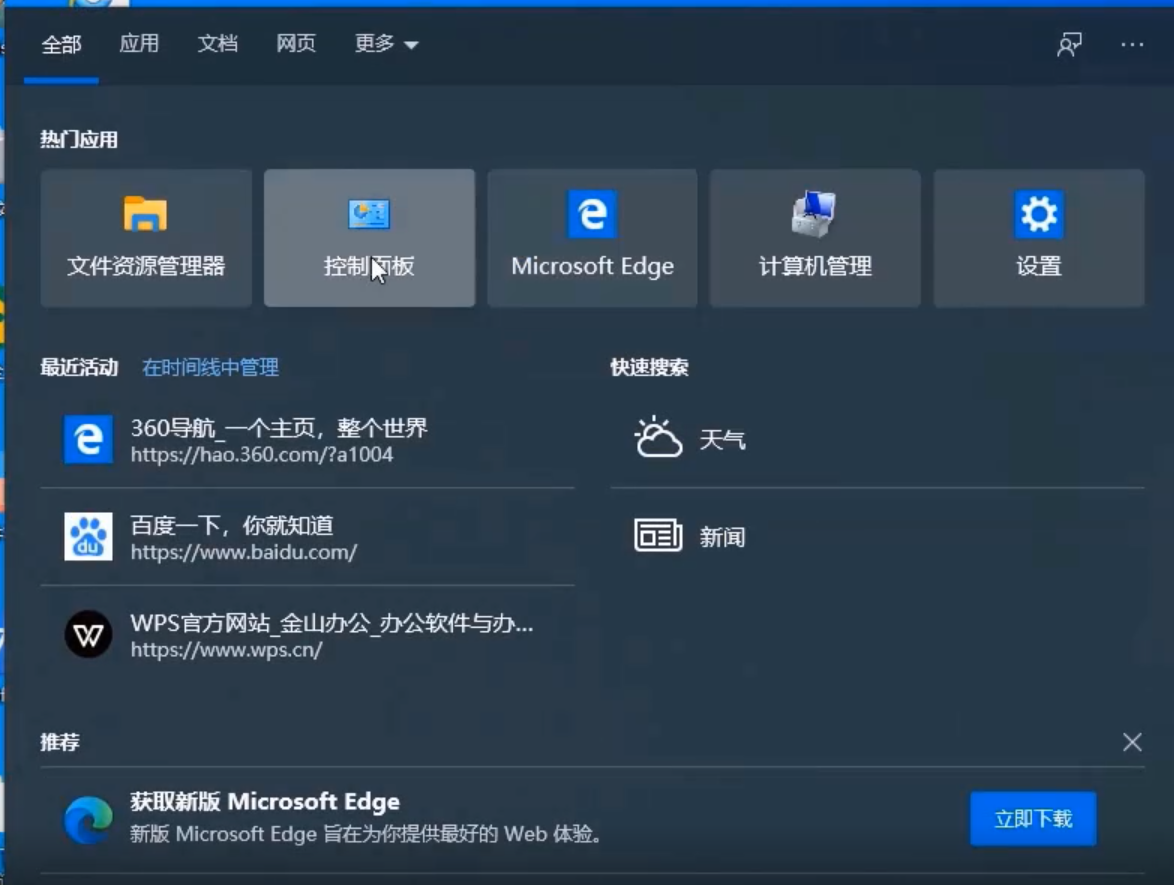
现在的办公楼都是使用电脑工作,办公过程中经常会使用到打印机打印或复印文件,一般情况下一台打印机需要连接至很多台电脑,很多用户不知道怎么设置打印机共享,本期小编就来教大家如何设置打印机共享,一起来看看怎么操作吧。
如何设置打印机共享
1.首先点击开始菜单,在搜索框搜索控制面板并打开,点击硬件和声音下方的查看设备和打印机即可。
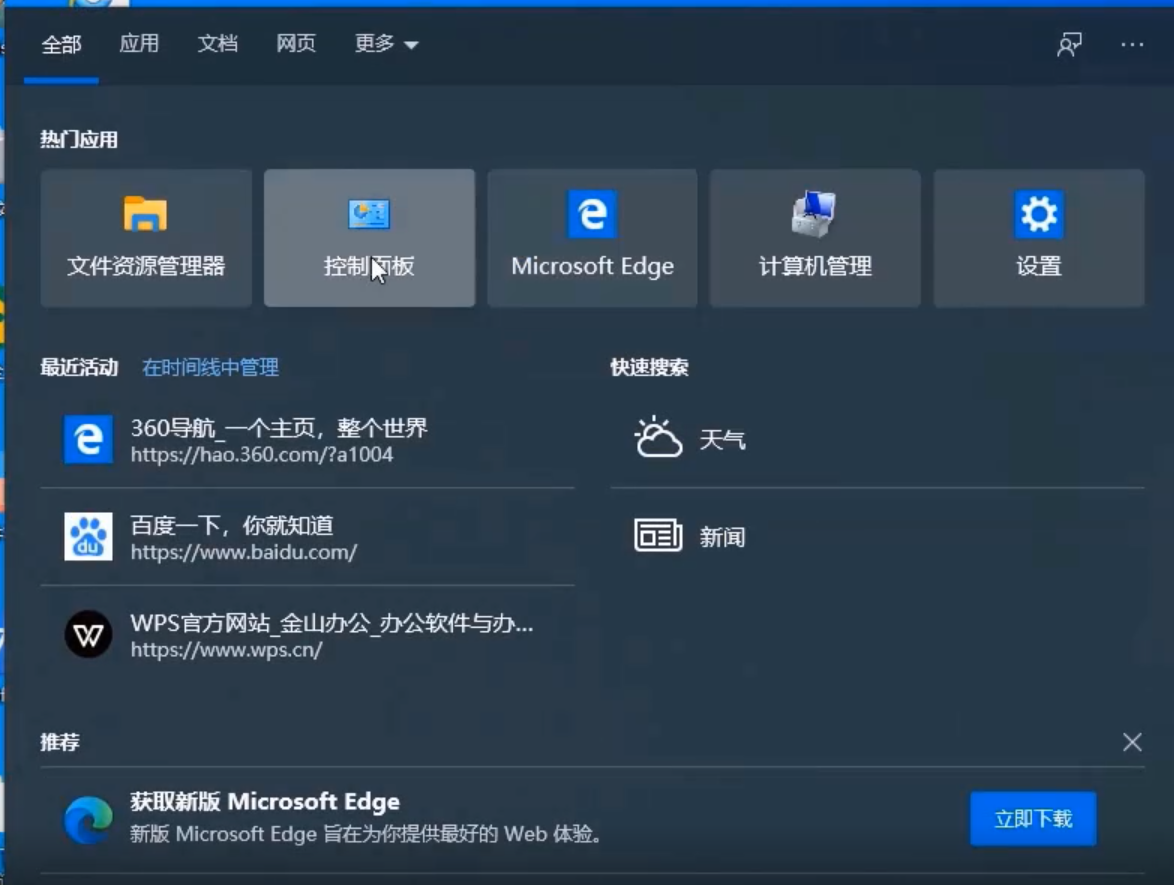
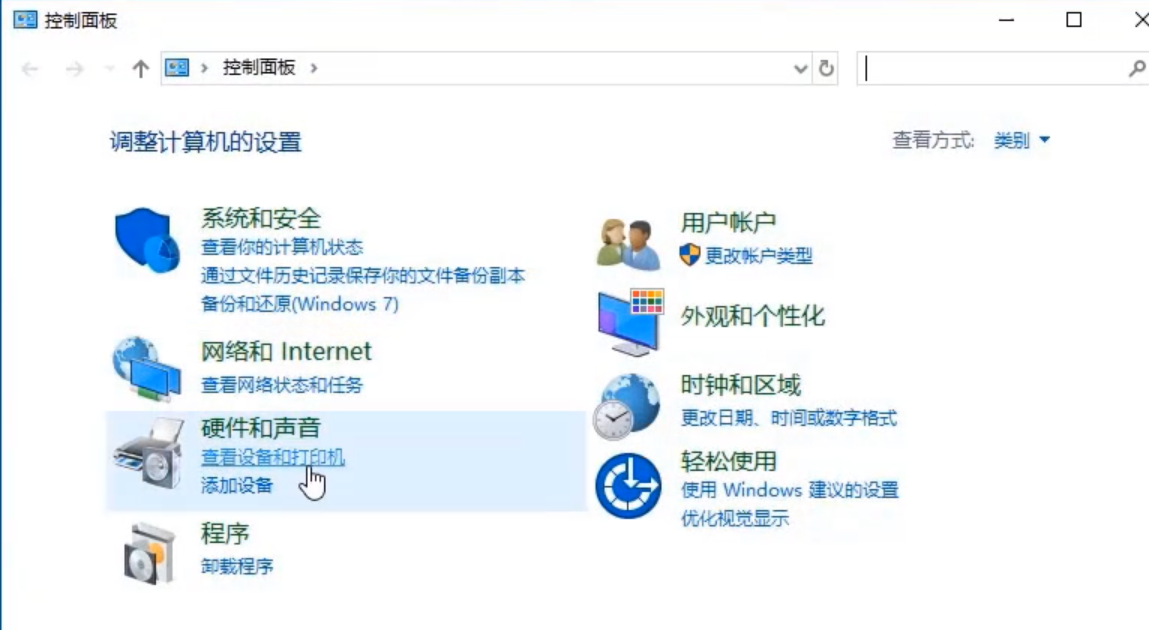
2.接着我们选择要共享的打印机,单击选择打印机属性即可。
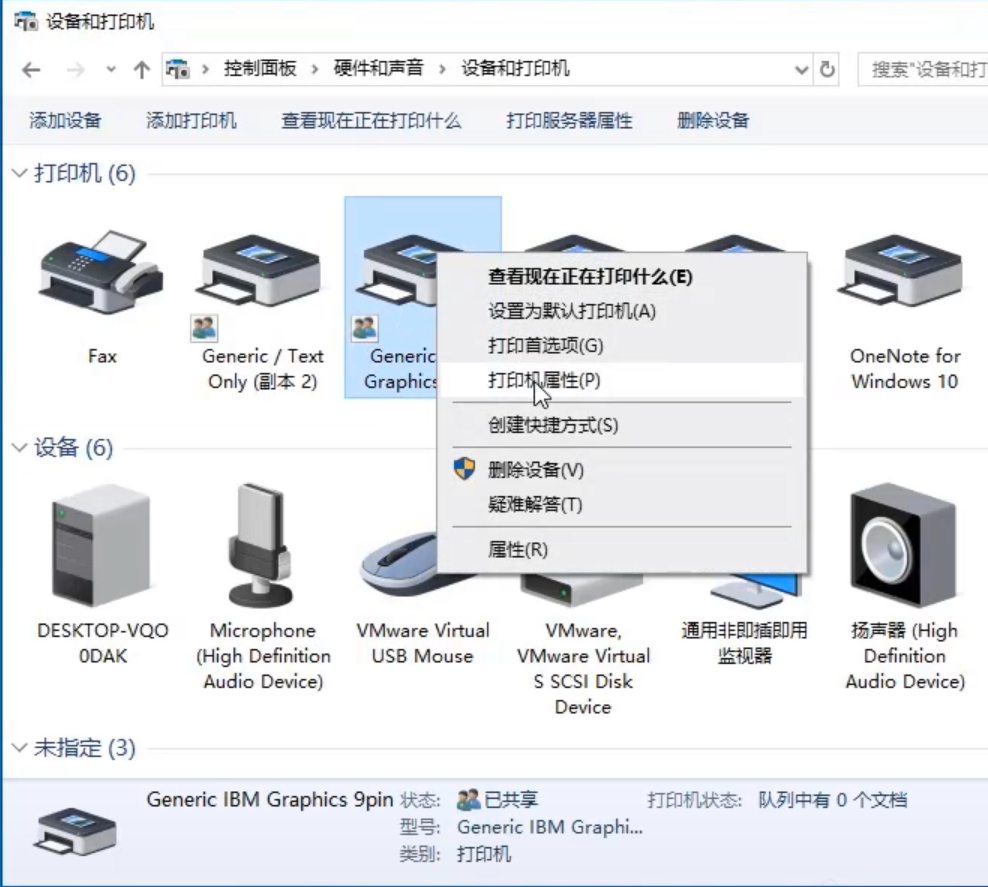
3.点击共享窗口,在输入共享对象,最后点击确定即可。
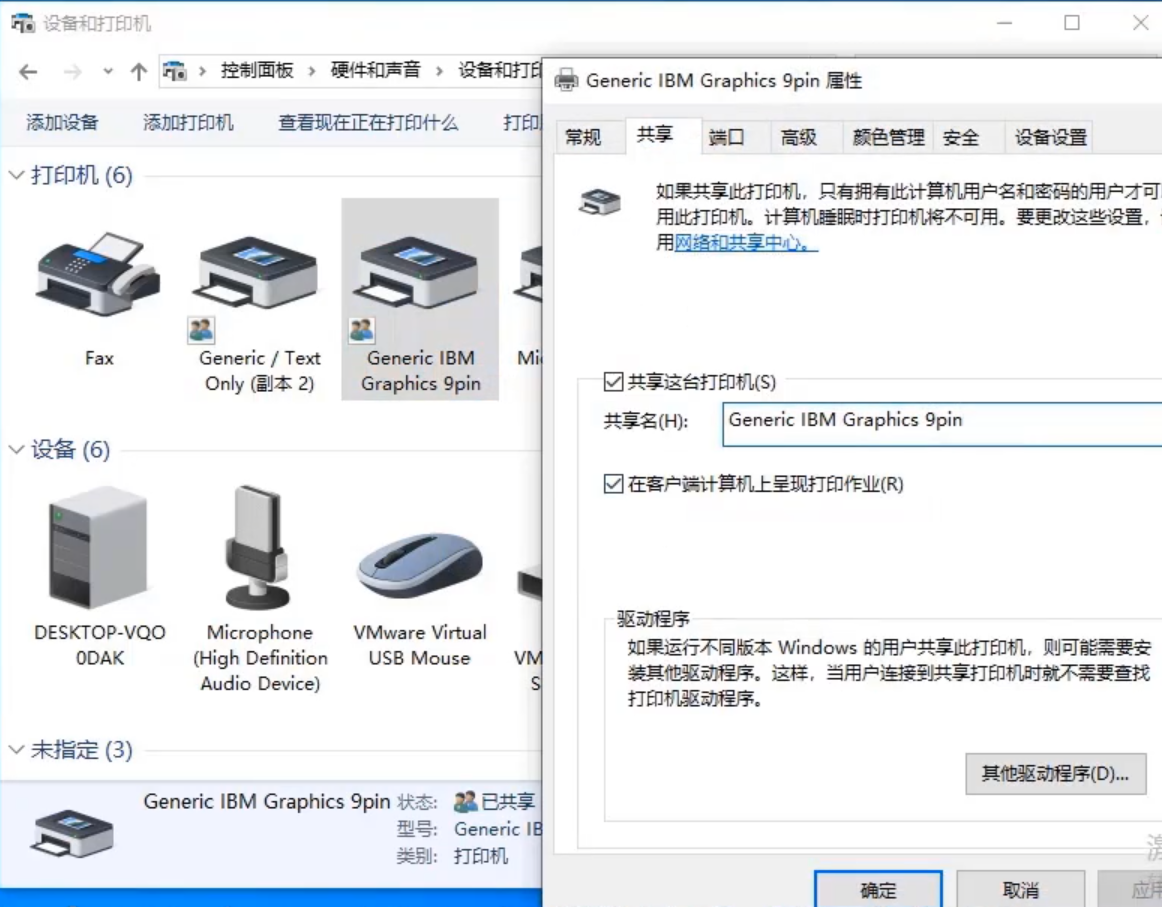
以上内容是如何设置打印机共享的解决办法。是不是很简单啊~
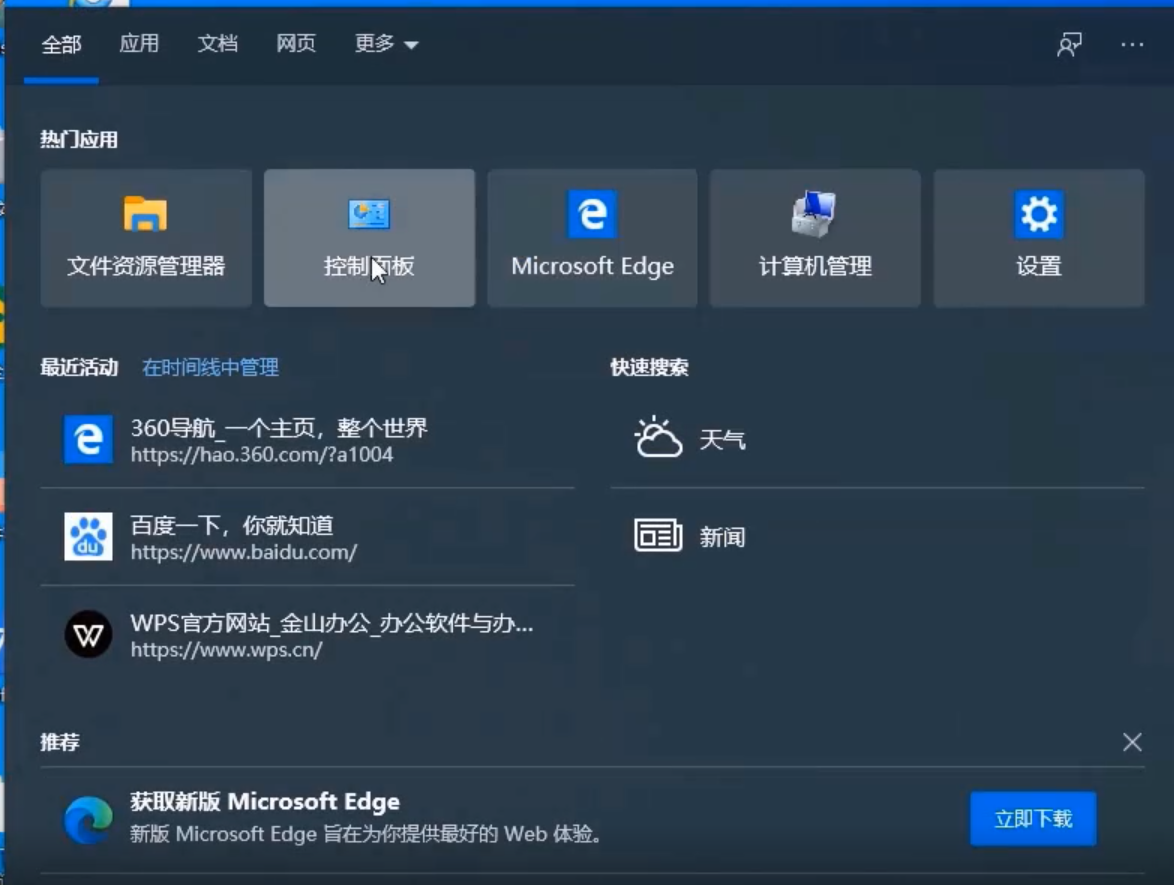
现在的办公楼都是使用电脑工作,办公过程中经常会使用到打印机打印或复印文件,一般情况下一台打印机需要连接至很多台电脑,很多用户不知道怎么设置打印机共享,本期小编就来教大家如何设置打印机共享,一起来看看怎么操作吧。
如何设置打印机共享
1.首先点击开始菜单,在搜索框搜索控制面板并打开,点击硬件和声音下方的查看设备和打印机即可。
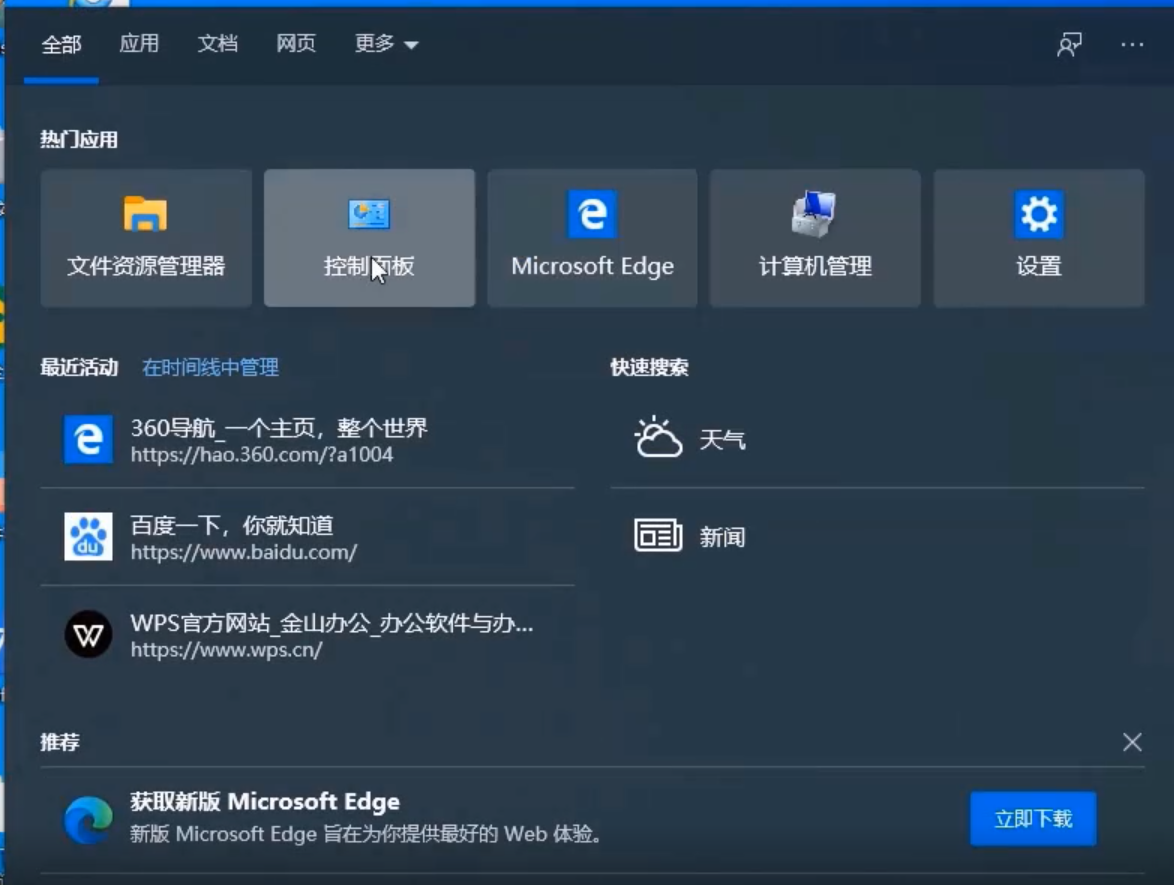
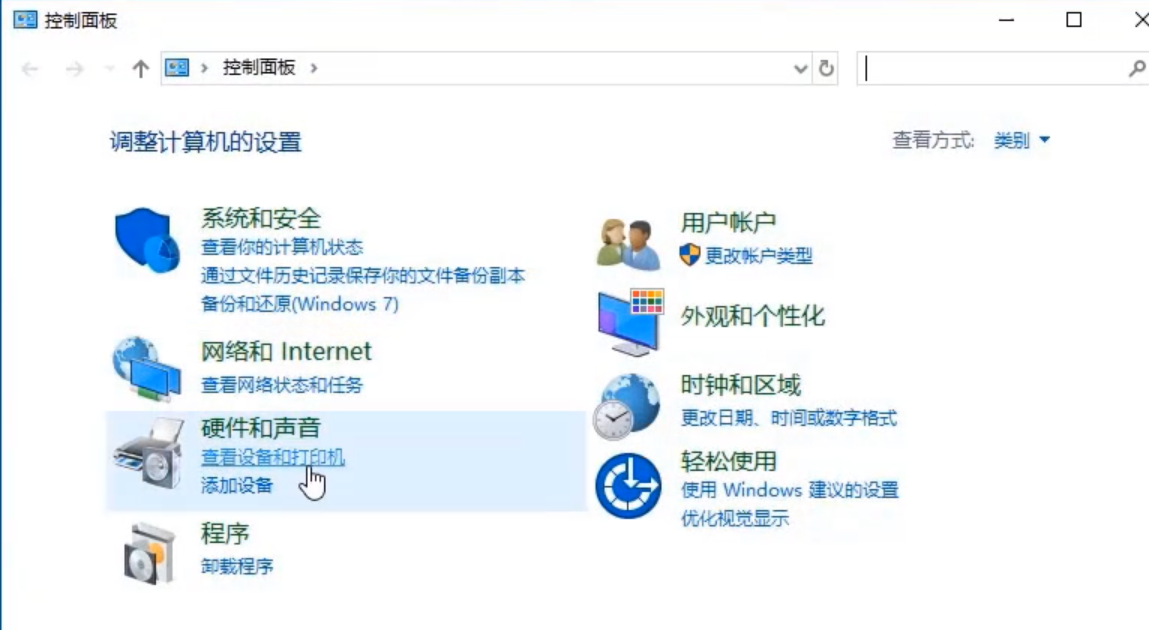
2.接着我们选择要共享的打印机,单击选择打印机属性即可。
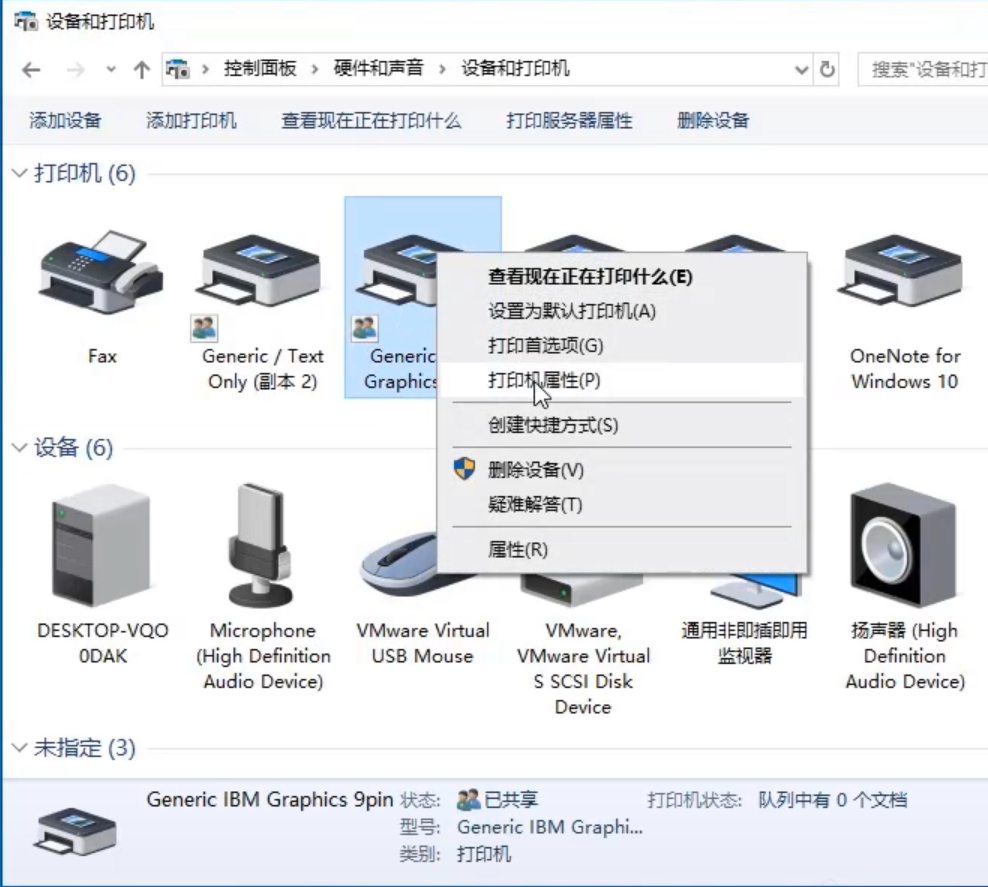
3.点击共享窗口,在输入共享对象,最后点击确定即可。
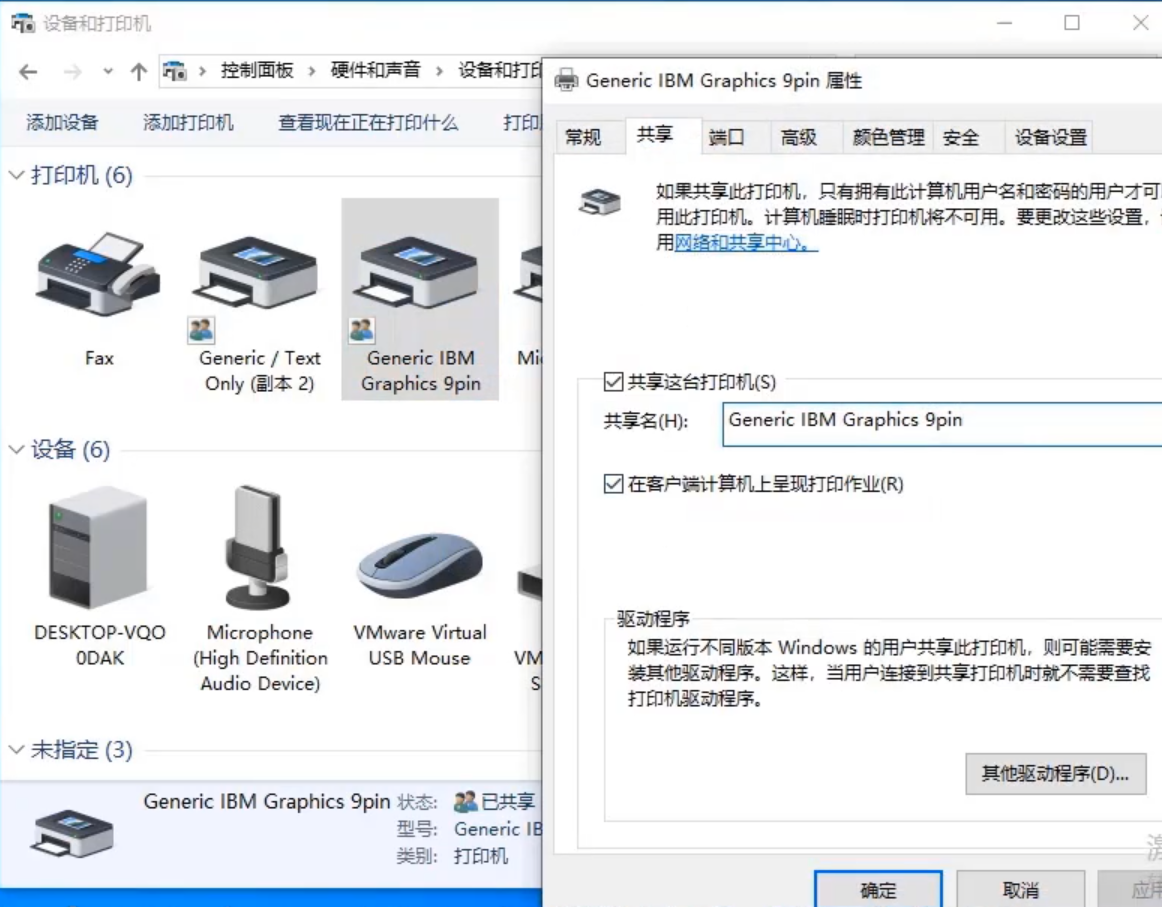
以上内容是如何设置打印机共享的解决办法。是不是很简单啊~
现在的办公楼都是使用电脑工作,办公过程中经常会使用到打印机打印或复印文件,一般情况下一台打印机需要连接至很多台电脑,很多用户不知道怎么设置打印机共享,本期小编就来教大家如何设置打印机共享,一起来看看怎么操作吧。
如何设置打印机共享
1.首先点击开始菜单,在搜索框搜索控制面板并打开,点击硬件和声音下方的查看设备和打印机即可。
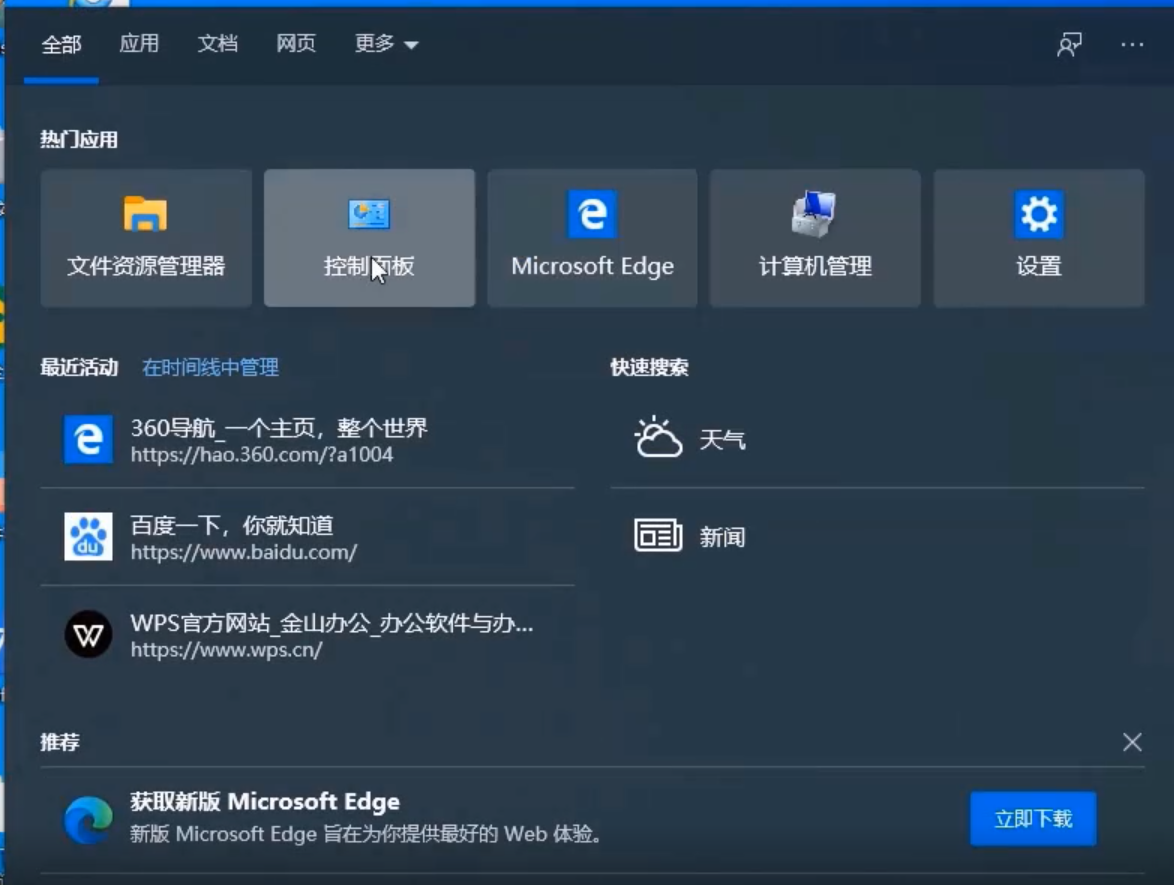
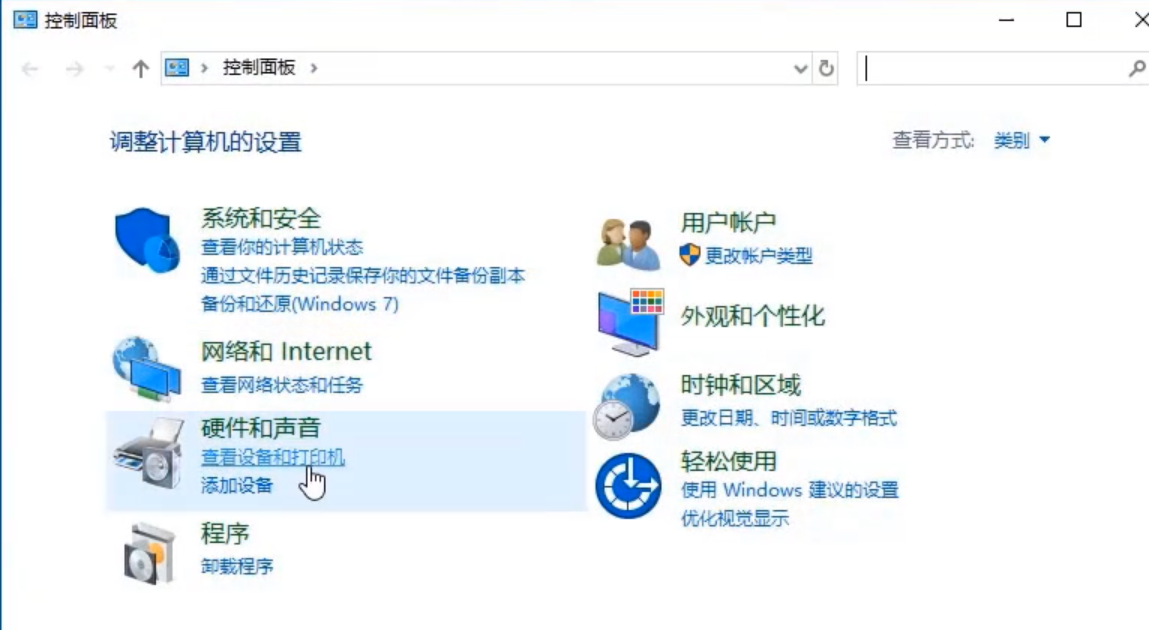
2.接着我们选择要共享的打印机,单击选择打印机属性即可。
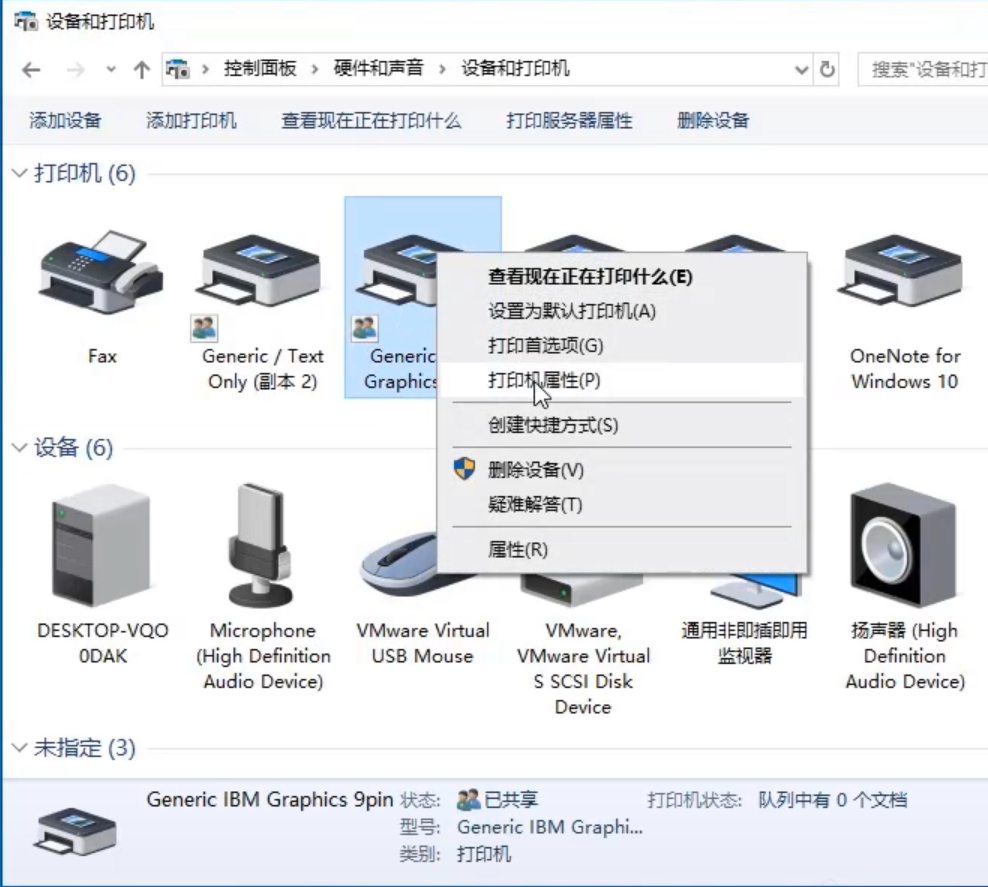
3.点击共享窗口,在输入共享对象,最后点击确定即可。
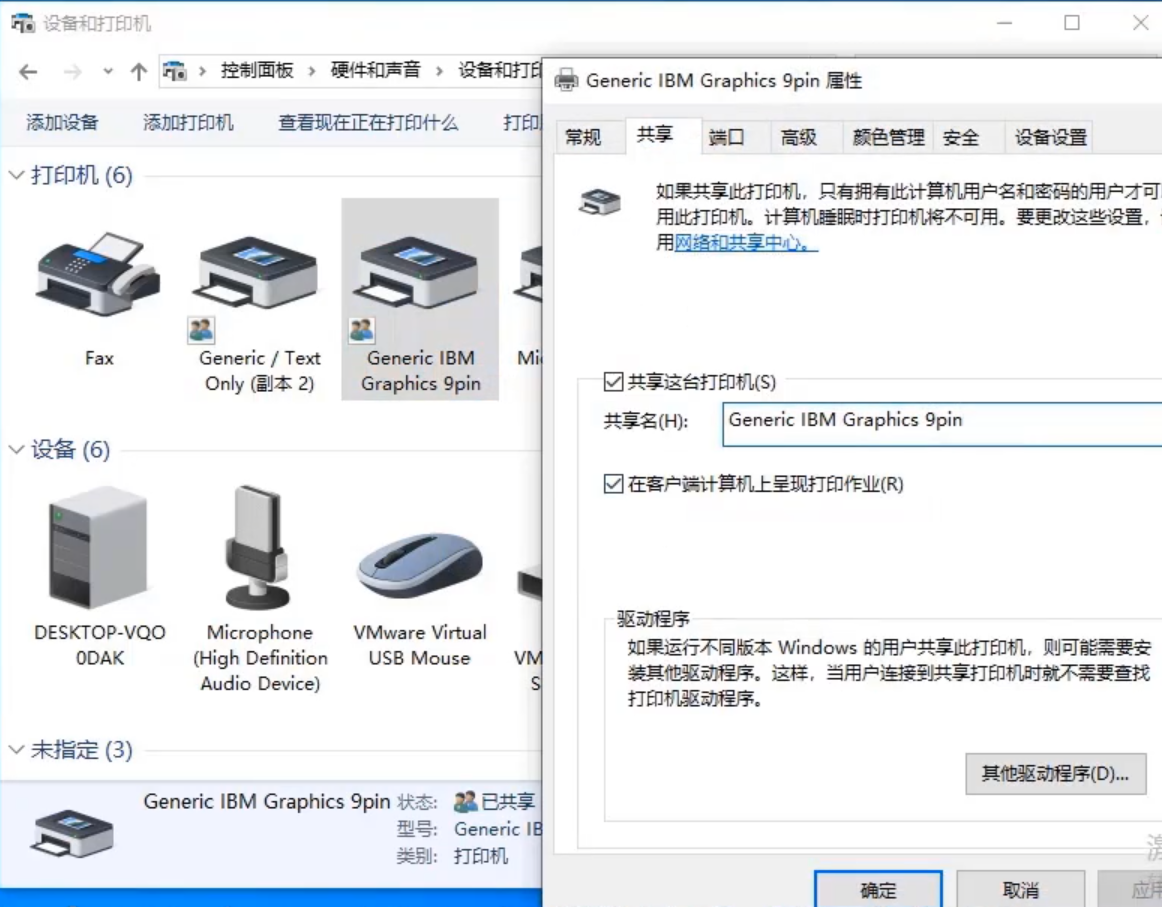
以上内容是如何设置打印机共享的解决办法。是不是很简单啊~